Odprite poljubno fotografijo.
Jaz sem odprl avtomobilsko nesrečo, kjer so dobesedno sodelovali belgijski policaji.
|
|||||
 |
|||||
|
|||||
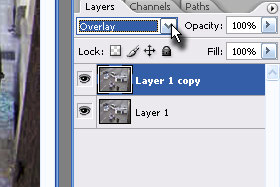
Pritisnite tipki CTRL + J, da boste fotografijo (layer) duplicirali.
Potem pa v paleti layerjev nastavite senčenje na Overlay (glej sliko). |
|||||
|
|||||
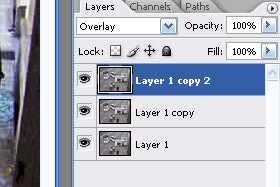
Pritisnite tipki CTRL + J, da boste layer še enkrat duplicirali.
|
|||||
|
|||||
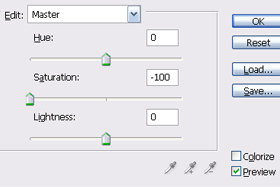
Zgornji layer naj ostane označen.
Kliknite na Layer, New Adjustment Layer in izberite Hue/Saturation. Nastavite Saturation na -100 in kliknite na gumb OK. |
|||||
|
|
|
|||||
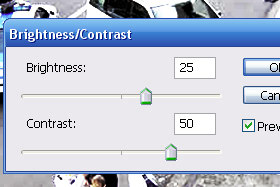
Kliknite sedaj na Layer, New Adjustment Layer in izberite Brightness/Contrast.
Nastavite Brightness 25 in Contrast 50. Kliknite na gumb OK. |
|||||
|
|||||

Kliknite na Layer, New Adjustment Layer in izberite Photo Filter.
Ko vas vpraša za ime novega layerja, kliknite na gumb OK. V polju Filter preko izbrinika določite Green. Density nastavite 45 % in kliknite na gumb OK. |
|||||
|
|||||
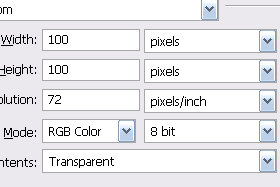
Ustvarili bomo nov dokument, ki ga bomo kasneje uporabili na prvi fotografiji, kjer dodajamo efekt kamere.
Kliknite na File in izberite New... Width določite 100 pixels, Height 100 pixels in Background Contents preko izbirnika nastavite Transparent. Kliknite na gumb OK. |
|||||
|
|||||
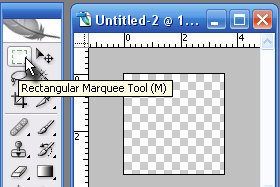
Pritisnite tipko D, da nastavite črno barvo (bela spodaj).
Izberite orodje Rectangular Marquee Tool (bližnjica je tipka M). |
|||||
|
|||||
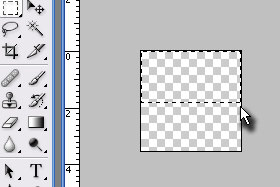
Z miško označite zgornji del dokumenta, ki ste ga ustvarili (glej sliko).
|
|||||
|
|||||
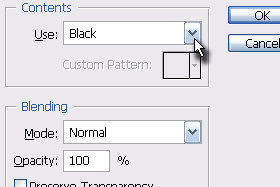
Ko bo polovica dokumenta (kvadrata) označena, kliknite na Edit in izberite Fill...
Potem pa v polju Use preko izbrinika določite Black in kliknite na gumb OK. |
|||||
|
|||||
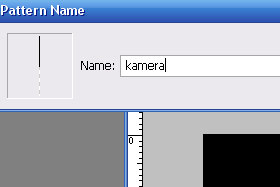
Zgornja polovica se je morala pobarvati s črno barvo.
Pritisnite tipki CTRL + D, da izbrišete selekcijo. Kliknite na Edit in izberite Define Pattern. V polje Name vpišite kamera in kliknite na gumb OK. |
|||||
|
|||||
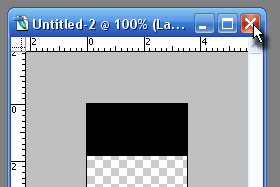
Zaprite dokument, kjer ste zgornjo polovico pobarvali v črno barvo.
Ko vas program vpraša, če želite dokument shraniti, kliknite na gumb No. |
|||||
|
|||||

Odprite sedaj prvotni dokument, kjer določate efekt kamere.
|
|||||
|
|||||
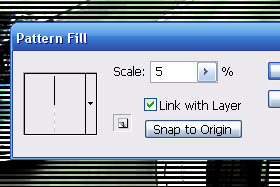
Kliknite na Layer, New Fill Layer in izberite Pattern Fill.
Kliknite na gumb OK, ko vas vpraša za ime novega layerja. V polju Scale določite 5 % in kliknite na gumb OK. |
|||||
|
|||||
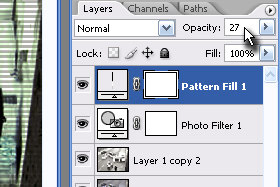
V paleti layerjev določite zgornjemu layerju Opacity 27.
|
|||||
|
|||||

Še pogled na končno sliko.
Smile, you are on candid camera:) |
|||||

